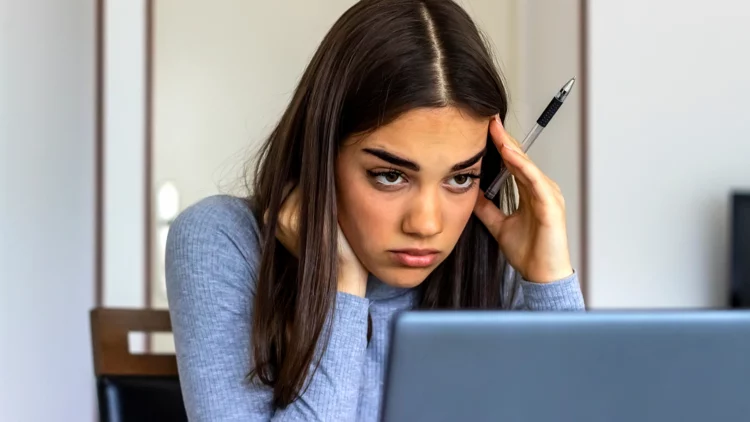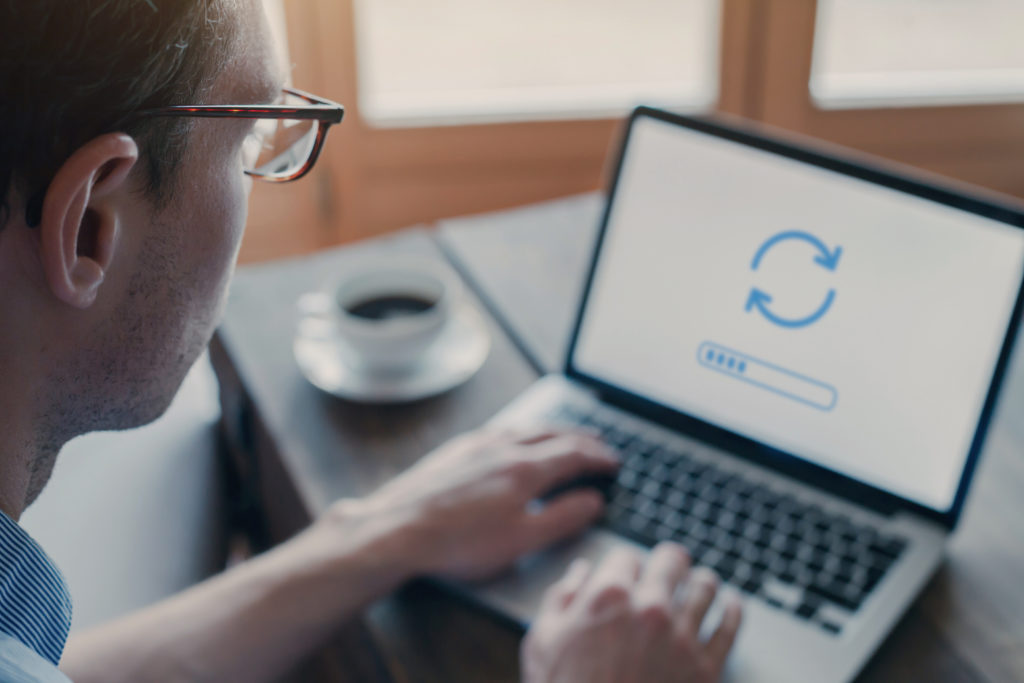Μήπως η τάση Micro Slow Computer?
Μενού για ταχύτερο υπολογιστή:
1. Περιορισμός προγραμμάτων λειτουργίας:
– Κλείστε τα περιττά προγράμματα που εκτελούνται στο παρασκήνιο που καταναλώνουν πόρους.
– Μεταβείτε στο δίσκο του συστήματος και κάντε δεξί κλικ στο πρόγραμμα που δεν χρειάζεστε, στη συνέχεια, επιλέξτε να σταματήσετε, να κλείσετε ή να βγείτε.
2. Απενεργοποίηση προγραμμάτων εκκίνησης:
– Ορισμένα προγράμματα εκτελούνται αυτόματα κατά την εκκίνηση, επιβραδύνοντας τον υπολογιστή σας. Απενεργοποιήστε τα.
– Πατήστε Ctrl + ALT + Διαγραφή και επιλέξτε Διαχείριση εργασιών.
– Μεταβείτε στην καρτέλα εκκίνησης και απενεργοποιήστε το πρόγραμμα που δεν χρειάζεστε.
– Επανεκκινήστε τον υπολογιστή σας για να τεθούν σε ισχύ οι αλλαγές.
3. Ενημέρωση παραθύρων:
– Κρατήστε το λειτουργικό σας σύστημα ενημερωμένο για να εξασφαλίσετε τη βέλτιστη απόδοση και ασφάλεια.
– Κάντε κλικ στην επιλογή Έναρξη> Ρυθμίσεις> Ενημέρωση & Ασφάλεια> Ενημέρωση των Windows.
– Κάντε κλικ στην επιλογή Έλεγχος για ενημερώσεις.
4. Διαγραφή περιττών αρχείων:
– Κατάργηση αρχείων που δεν χρειάζεται πλέον να ελευθερώσετε χώρο στο δίσκο.
– Βρείτε τον κάδο ανακύκλωσης στην επιφάνεια εργασίας σας, κάντε δεξί κλικ και επιλέξτε κενό κάδο ανακύκλωσης.
5. Εκτελέστε τον καθαρισμό του δίσκου:
– Χρησιμοποιήστε τον καθαρισμό του δίσκου για να αφαιρέσετε προσωρινά και περιττά αρχεία, βελτιώνοντας την ταχύτητα του υπολογιστή σας.
– Πατήστε Windows + R και πληκτρολογήστε “Cleanmgr” στο ανοιχτό πεδίο.
– Επιλέξτε τη μονάδα που θέλετε να καθαρίσετε και κάντε κλικ στο OK.
– Επιλέξτε τα πλαίσια για τους τύπους αρχείων που θέλετε να διαγράψετε και κάντε κλικ στο OK.
– Κάντε κλικ στην επιλογή Διαγραφή αρχείων στο μήνυμα που εμφανίζεται.
6. Σκληρός δίσκος απόρριψης:
– Η απόρριψη του σκληρού σας δίσκου οργανώνει αρχεία και ενισχύει την απόδοση.
– Πατήστε Windows + R και πληκτρολογήστε “dfrgui” στο ανοικτό πεδίο.
– Επιλέξτε τον σκληρό σας δίσκο, κάντε κλικ στην επιλογή Αναλύστε και, στη συνέχεια, βελτιστοποιήστε.
7. Απεγκαταστήστε τα αχρησιμοποίητα προγράμματα:
– Κατάργηση προγραμμάτων ή εφαρμογών που δεν χρησιμοποιείτε πλέον για να ελευθερώσετε πόρους και χώρο στο δίσκο.
– Πατήστε Windows + R και πληκτρολογήστε “Appwiz.CPL “στο ανοικτό πεδίο.
– Επιλέξτε το πρόγραμμα που θέλετε να απεγκαταστήσετε και κάντε κλικ στην απεγκατάσταση.
8. Ελέγξτε για κακόβουλο λογισμικό:
– Βεβαιωθείτε ότι ο υπολογιστής σας δεν έχει μολυνθεί χρησιμοποιώντας αξιόπιστο λογισμικό προστασίας από ιούς.
9. Απενεργοποιήστε τα περιττά κινούμενα σχέδια:
– Η μείωση ή η απενεργοποίηση των κινούμενων εικόνων των Windows μπορεί να εξοικονομήσει πόρους.
– Πατήστε Windows + X και επιλέξτε Σύστημα.
– Κάντε κλικ στις προηγμένες ρυθμίσεις του συστήματος, μεταβείτε στην ενότητα Απόδοση και κάντε κλικ στην επιλογή Ρυθμίσεις.
– Επιλέξτε προσαρμογή για την καλύτερη απόδοση ή προσαρμόστε τις ρυθμίσεις στις προτιμήσεις σας.
10. Αναβάθμιση υλικού εάν χρειαστεί:
– Εάν ο υπολογιστής σας εξακολουθεί να λειτουργεί αργά αφού δοκιμάσετε τις παραπάνω λύσεις, εξετάστε το ενδεχόμενο αναβάθμισης των εξαρτημάτων υλικού όπως RAM ή αποθήκευση.
Ερωτήσεις:
1. Γιατί μια πλήρης αποθήκευση επηρεάζει την απόδοση του υπολογιστή?
– Όταν η αποθήκευση είναι γεμάτη, ο υπολογιστής έχει λιγότερο χώρο για να λειτουργήσει αποτελεσματικά, προκαλώντας βραδύτερη απόδοση.
2. Τι μπορούν να κάνουν πολλά προγράμματα που τρέχουν στη μνήμη ενός υπολογιστή?
– Πάρα πολλά τρέχοντα προγράμματα καταναλώνουν ένα σημαντικό μέρος της μνήμης ενός υπολογιστή, με αποτέλεσμα βραδύτερη απόδοση.
3. Γιατί η ενημέρωση του λειτουργικού συστήματος των Windows είναι σημαντική?
– Ενημέρωση των παραθύρων Fixes Bugs, προσθέτει νέες λειτουργίες και εξασφαλίζει την ασφάλεια του υπολογιστή.
4. Πώς βελτιώνει η διαγραφή των περιττών αρχείων?
– Η διαγραφή των περιττών αρχείων απελευθερώνει χώρο στο δίσκο, επιτρέποντας στον υπολογιστή να εκτελείται πιο αποτελεσματικά.
5. Τι κάνει η εκκαθάριση δίσκου που τρέχει?
– Ο καθαρισμός του δίσκου αφαιρεί προσωρινά και περιττά αρχεία, βελτιώνοντας την ταχύτητα και την απόδοση του υπολογιστή.
6. Γιατί απαιτείται η απόρριψη του σκληρού δίσκου?
– Με την πάροδο του χρόνου, τα αρχεία κατακερματίζονται, προκαλώντας τον υπολογιστή να αναζητήσει κομμάτια σε πολλά μέρη, τα οποία επιβραδύνουν την απόδοση. Η απόρριψη επαναφέρει αυτά τα αρχεία για ομαλότερη λειτουργία.
7. Ποια είναι τα οφέλη της απεγκατάστασης των αχρησιμοποίητων προγραμμάτων?
– Η απεγκατάσταση των αχρησιμοποίητων προγραμμάτων απελευθερώνει πόρους και χώρο στο δίσκο, οδηγώντας σε βελτιωμένη απόδοση του υπολογιστή.
8. Πώς μπορεί το κακόβουλο λογισμικό να επηρεάσει την απόδοση ενός υπολογιστή?
– Το κακόβουλο λογισμικό μπορεί να επιβραδύνει έναν υπολογιστή και ενδεχομένως να το βλάψει. Η κατοχή ενός καλού λογισμικού προστασίας από ιούς παρέχει την απαραίτητη προστασία από κακόβουλο λογισμικό και απειλές ιστού.
9. Γιατί πρέπει να απενεργοποιηθούν περιττά κινούμενα σχέδια?
– Η απενεργοποίηση των περιττών κινούμενων σχεδίων μειώνει τη χρήση των πόρων του υπολογιστή, με αποτέλεσμα ταχύτερη απόδοση.
10. Πότε πρέπει να ληφθούν υπόψη οι αναβαθμίσεις υλικού?
– Εάν ένας υπολογιστής συνεχίσει να τρέχει αργά μετά την εφαρμογή διαφόρων βελτιστοποιήσεων απόδοσης, ενδέχεται να είναι απαραίτητη η αναβάθμιση των εξαρτημάτων υλικού όπως η μνήμη RAM ή η αποθήκευση.
Ζητήματα βραδύτητας με το Trend Micro
Όταν έρχεται ειδικά για την τάση Micro, ορισμένες λειτουργίες είναι πιο έντονη από άλλες από άλλες.
Πώς να επιταχύνετε τον υπολογιστή μου Windows
Ακολουθούν ορισμένοι παράγοντες για τους οποίους ο υπολογιστής σας μπορεί να τρέξει πιο αργά από το συνηθισμένο:
- Η αποθήκευση του υπολογιστή σας γίνεται γεμάτη, δίνοντας λιγότερο χώρο για να λειτουργήσει αποτελεσματικά.
- Υπάρχουν πάρα πολλά προγράμματα που τρέχουν σήμερα στον υπολογιστή σας, λαμβάνοντας ένα τεράστιο κομμάτι της μνήμης του υπολογιστή σας.
- Το λειτουργικό σύστημα των Windows μπορεί να είναι ξεπερασμένο ή κατεστραμμένο.
- Το λογισμικό ασφαλείας σας μπορεί επίσης να είναι εκτός ημερομηνίας.
- Μπορεί να υπάρχει κακόβουλο λογισμικό ή ιός που μολύνει τον υπολογιστή σας.
- Ο υπολογιστής σας εξαντλεί τους πόρους του για να σας προσφέρει την καλύτερη εμφάνιση και εμφάνιση των προγραμμάτων και των εφαρμογών σας, θέτοντας σε κίνδυνο το άλλο σημαντικό έργο του.
Τρόποι βελτίωσης της απόδοσης του υπολογιστή σας
Κλείστε τις εφαρμογές και τα προγράμματα που δεν χρησιμοποιείτε
Ελεγξε το Δίσκος συστήματος Εάν υπάρχουν προγράμματα που εκτελούνται στο παρασκήνιο που δεν χρειάζεστε που καταναλώνει πόρους πληροφορικής.
- Στη γωνιά κάτω από την επιφάνεια εργασίας σας, κάντε κλικ στο βέλος που δείχνει προς τα πάνω για να δείξετε το δίσκο του συστήματος.
- Κάντε δεξί κλικ στο επιλεγμένο πρόγραμμα που δεν χρειάζεστε εκτέλεση και, στη συνέχεια, επιλέξτε Εγκαταλείπω, Κλείσε, ή Εξοδος.
Απενεργοποίηση προγραμμάτων εκκίνησης
Τα προγράμματα τείνουν να εκτελούνται αυτόματα κατά την εκκίνηση. Απενεργοποιήστε τα στα προγράμματα εκκίνησης για να αποθηκεύσετε τη μνήμη και τους πόρους του υπολογιστή σας.
- Στο πληκτρολόγιό σας, πατήστε το Ctrl + Αλλοτριώ + ΔΙΑΓΡΑΦΩ κλειδιά, και στη συνέχεια επιλέξτε Διαχειριστής εργασιών.
- Κάντε κλικ στο Ξεκίνα καρτέλα και, στη συνέχεια, επιλέξτε το πρόγραμμα που δεν χρειάζεστε εκτέλεση.
- Κάντε κλικ Καθιστώ ανίκανο.
- Επανεκκινήστε τον υπολογιστή σας για να τεθούν σε ισχύ οι αλλαγές.
Αυτή η λύση θα απενεργοποιήσει μόνο το πρόγραμμα για εκκίνηση. Μπορείτε ακόμα να ανοίξετε και να εκτελέσετε το πρόγραμμα όποτε χρειάζεστε.
Ενημέρωση του λειτουργικού συστήματος των Windows
Βεβαιωθείτε ότι τα προγράμματα και το λογισμικό σας είναι ενημερωμένα. Αυτές οι ενημερώσεις όχι μόνο διορθώνουν σφάλματα αλλά και φέρνουν νέα χαρακτηριστικά και βεβαιωθείτε ότι ο υπολογιστής σας είναι ασφαλής.
- Κάντε κλικ στο Αρχή , Τότε πηγαίνετε στο Ρυθμίσεις >Ενημέρωση και ασφάλεια >Ενημερωμένη έκδοση για Windows. Μπορείτε επίσης να έχετε πρόσβαση μέσω του κουμπιού συντόμευσης παρακάτω: Ενημέρωση των Windows
- Κάντε κλικ Ελεγχος για ενημερώσεις.
Διαγραφή περιττών αρχείων
Διαγραφή αρχείων που δεν χρησιμοποιείτε για να αποθηκεύσετε χώρο στο δίσκο.
- Βρείτε το εικονίδιο Bin Recycle στην επιφάνεια εργασίας.
- Κάντε δεξί κλικ (ή πατήστε και κρατήστε πατημένο) και, στη συνέχεια, επιλέξτε Αδειος κάδος ανακύκλωσης.
Εκτελέστε τον καθαρισμό του δίσκου
Εκτέλεση εκκαθάρισης δίσκου, τουλάχιστον μία φορά το μήνα βοηθά τον υπολογιστή σας να επιταχύνει και να βελτιώσει την απόδοσή του αφαιρώντας περιττά αρχεία, συμπεριλαμβανομένων των προσωρινών αρχείων.
- Στο πληκτρολόγιό σας, πατήστε τα παράθυρα + R κλειδιά.
- Στο Ανοιξε πεδίο, πληκτρολογήστε “εκκαθαρισμός“, Τότε πατήστε ΕΙΣΑΓΩ. Θα εμφανιστεί το παράθυρο καθαρισμού του δίσκου.
- Επιλέξτε τη μονάδα που θέλετε να καθαρίσετε και, στη συνέχεια, κάντε κλικ στο κουμπί Εντάξει.
- Στο ΕΚΚΑΘΑΡΙΣΗ δισκου παράθυρο διαλόγου στο Περιγραφή Ενότητα, επιλέξτε Καθαρίστε τα αρχεία συστήματος.
- Επιλέξτε τη μονάδα που θέλετε να καθαρίσετε και, στη συνέχεια, κάντε κλικ στο κουμπί Εντάξει.
- Στο ΕΚΚΑΘΑΡΙΣΗ δισκου καρτέλα, ελέγξτε τα πλαίσια για τους τύπους αρχείων που θέλετε να διαγράψετε και, στη συνέχεια, κάντε κλικ στο κουμπί Εντάξει.
- Στο μήνυμα που εμφανίζεται, κάντε κλικ Διαγραφή αρχείων.
Σκληρός δίσκος απόρριψης
Τα αρχεία στον σκληρό σας δίσκο κατακερματίζονται με την πάροδο του χρόνου και ο υπολογιστής σας θα εξετάσει πολλά μέρη για τα κομμάτια που θα μπορούσαν να κάνουν τον υπολογιστή σας να τρέχει πιο αργά. Η απόρριψη επαναφέρει αυτά τα αρχεία, ώστε το σύστημά σας να μπορεί να τρέξει πιο αποτελεσματικά.
- Στο πληκτρολόγιό σας, πατήστε τα παράθυρα + R κλειδιά.
- Στο Ανοιξε πεδίο, πληκτρολογήστε δάπεδο, έπειτα πατήστε ΕΙΣΑΓΩ. Θα εμφανιστεί το παράθυρο βελτιστοποίησης δίσκου.
- Επιλέξτε τον σκληρό σας δίσκο και, στη συνέχεια, κάντε κλικ στο κουμπί Αναλύει.
- Μόλις ολοκληρωθεί, κάντε κλικ Βελτιστοποίηση της.
Απεγκαταστήστε τα αχρησιμοποίητα προγράμματα
Τα προγράμματα ή οι εφαρμογές που δεν χρησιμοποιείτε ενδέχεται να περιλαμβάνουν ακόμα διαδικασίες φόντου, καταχωρήσεις αυτόματης εκκίνησης και άλλες υπηρεσίες συστήματος που θα μπορούσαν να επιβραδύνουν τον υπολογιστή σας. Θα σας εξοικονομήσει επίσης χώρο στο δίσκο.
- Στο πληκτρολόγιό σας, πατήστε τα παράθυρα + R κλειδιά.
- Στο Ανοιξε πεδίο, πληκτρολογήστε appwiz.CPL, έπειτα πατήστε ΕΙΣΑΓΩ. Θα πρέπει να εμφανίζονται το παράθυρο προγραμμάτων και χαρακτηριστικών.
- Επιλέξτε το πρόγραμμα που δεν χρησιμοποιείτε πια και, στη συνέχεια, κάντε κλικ στο κουμπί Απεγκαθιστώ.
Ελέγξτε για κακόβουλο λογισμικό
Μπορούν να επιβραδύνουν και ενδεχομένως να βλάψουν τον υπολογιστή σας. Ελέγξτε εάν έχει μολυνθεί από την εγκατάσταση ενός καλού λογισμικού προστασίας από ιούς.
Ελέγξτε τα δωρεάν εργαλεία αντι-κακού λογισμικού για να λάβετε προστασία από κακόβουλο λογισμικό και απειλές ιστού.
Απενεργοποιήστε τα περιττά κινούμενα σχέδια
Οι κινούμενες εικόνες των Windows βοηθούν τις εφαρμογές να φαίνονται πιο κομψές και εκλεπτυσμένες, αν και αυτό χρησιμοποιεί επίσης πρόσθετους πόρους υπολογιστών που επιβραδύνει τον υπολογιστή σας.
- Στο πληκτρολόγιό σας, πατήστε τα παράθυρα + Χ κλειδιά. Θα εμφανιστεί το μενού γρήγορου συνδέσμου.
- Επιλέγω Σύστημα από τη λίστα. Θα πρέπει να εμφανίζεται το παράθυρο ρυθμίσεων.
- Στο Αναζήτηση πεδίο, πληκτρολογήστε Εκτέλεση, και στη συνέχεια επιλέξτε Ρυθμίστε την εμφάνιση και την απόδοση των παραθύρων.
- Σύμφωνα με το Οπτικά εφέ καρτέλα, επιλέξτε Ρυθμίστε για την καλύτερη απόδοση.
- Κάντε κλικ Ισχύουν, και μετά κάντε κλικ Εντάξει.
Έχω εγκαταστήσει το Micro Security Trend
Αφήστε το Trend Micro να ενισχύσει την απόδοση του υπολογιστή σας και να την τρέξει όπως καινούργια. Εκτελέστε τον έλεγχο υγείας PC.
Δεν είμαι ακόμη χρήστης Micro Trend
Λέξεις -κλειδιά: Πώς να επιταχύνετε τον υπολογιστή, να επιταχύνετε τον υπολογιστή, να επιταχύνετε τον υπολογιστή μου, να επιταχύνετε τον υπολογιστή, πώς να επιταχύνετε τον υπολογιστή σας, πώς να επιταχύνετε τον υπολογιστή μου, να επιταχύνετε τα παράθυρα, να επιταχύνετε τον υπολογιστή μου, πώς να επιταχύνετε τον υπολογιστή, γιατί ο υπολογιστής μου είναι τόσο αργός
Ζητήματα βραδύτητας με το Trend Micro
Το Timesolv έχει λάβει κάποιες καταγγελίες πελατών σχετικά με τα θέματα αργών προγραμμάτων περιήγησης όταν χρησιμοποιείτε τη σουίτα Micro Antivirus Trend. Αυτό δεν είναι ζήτημα συμβατότητας μεταξύ του Timesolv και του Micro Trend. Δυστυχώς, το Trend Micro είναι γνωστό ότι προκαλεί προβλήματα ταχύτητας όταν η τάση Micro Web Security για κακόβουλο λογισμικό, adware, φιλτράρισμα URL κ.λπ.
Έχει αναφερθεί ότι μόλις πραγματοποιηθεί οι χρήστες απεγκαταστήσουν την τάση της τάσης, το αργό πρόγραμμα περιήγησης και τα ζητήματα καθυστερημένης απόκρισης επιλύονται αμέσως. Έχουν αναφερθεί αρκετές τέτοιες περιπτώσεις σχετικά με τα διαφορετικά φόρουμ μικρο -σχετικών φόρουμ και στην επίσημη ιστοσελίδα Micro Community Trend.
Δεν έχει παρασχεθεί καθιερωμένο ψήφισμα, αλλά οι χρήστες μπορούν να δοκιμάσουν τις προτεινόμενες διορθώσεις ή παρόμοιες στον ιστότοπο τεχνικής υποστήριξης της Trend Micro:
Η τάση micro επιβραδύνει τον υπολογιστή: Αληθινό?
Εδώ’τα πάντα σχετικά με την τάση μικροκατοικιών που επιβραδύνουν τον υπολογιστή σας:
Η Trend Micro σίγουρα μπορεί να επιβραδύνει έναν υπολογιστή, αλλά αυτό κέρδισε’να είναι πάντα η περίπτωση.
Οι επιπτώσεις των επιδόσεων εξαρτώνται από το πόσο ισχυρό είναι ο υπολογιστής σας, ποια υπηρεσία των υπηρεσιών Micro λειτουργεί και πόσες απειλές ασφαλείας εντοπίζονται.
Μπορείτε να προσαρμόσετε την εμπειρία σας για καλύτερη απόδοση εάν χρειαστεί.
Έτσι, αν θέλετε να μάθετε τα πάντα για το τι κάνει η Trend Micro με τον υπολογιστή σας ακριβώς για να το επιβραδύνει, τότε αυτό το άρθρο είναι για εσάς.
- Μ.2 NVME SSDs: Δύο ή περισσότερες επιδόσεις επηρεάζουν?
- Πλήρης αποθήκευση δεδομένων: επιβραδύνει τον υπολογιστή?
- Ο Σοφός επιβραδύνει τον υπολογιστή: Αλήθεια?
- Το βροχόμετρο επιβραδύνει τον υπολογιστή σας: Αλήθεια?
- Υπολογισμός Flops Computer: Πόσα?
- Χρήση της μνήμης του υπολογιστή (RAM): Πόσο?
Τι κάνει η Trend Micro στον υπολογιστή σας?
Το’S Σχεδιασμένο για να προστατεύει εσάς και τον υπολογιστή σας από κακόβουλη δραστηριότητα στον ψηφιακό κόσμο.
Στις περισσότερες περιπτώσεις, αυτό βράζει για να σας προστατεύσει από απειλές στο διαδίκτυο, αλλά η Trend Micro στοχεύει να είναι ολοκληρωμένο λογισμικό.
Μπορεί ενδεχομένως να σας προστατεύσει από απειλές εκτός σύνδεσης.
Ως επί το πλείστον, οι μικρο -λειτουργίες της τάσης παρέχοντας μια σειρά συγκεκριμένων υπηρεσιών.
Το πλήρες φάσμα είναι αρκετά επεκτατικό, αλλά οι βασικές υπηρεσίες όσον αφορά την ασφάλεια και την απόδοση του υπολογιστή είναι λίγο πιο εύκολο στην κάλυψη.
Η σάρωση αρχείου επιτρέπει στο λογισμικό να αναζητήσει κακόβουλα αρχεία στον υπολογιστή σας και να τα απομονώσει ή να τα διαγράψει.
Η ενεργή παρακολούθηση δίνει προσοχή στα αιτήματα δικτύωσης για να προσπαθήσετε να κλείσετε τους κακόβουλους ηθοποιούς προτού να μπορέσετε να κατεβάσετε οτιδήποτε επιβλαβές.
Η ασφάλεια του τελικού σημείου καθιστά πιο δύσκολο για τους χρήστες να έχουν πρόσβαση στον υπολογιστή σας, εμποδίζοντας τις αμυχές και παρόμοιες επιθέσεις πριν μπορέσουν να ξεκινήσουν.
Η αυτοματοποίηση λειτουργεί για να διασφαλίσει ότι η τάση micro λειτουργεί ανά πάσα στιγμή και πάντα ενημερωμένη για την καλύτερη δυνατή προστασία.
Όλες αυτές οι υπηρεσίες είναι δυνητικά χρήσιμες για τους χρήστες και όλοι τους έχουν τουλάχιστον κάποια επίδραση στον υπολογιστή σας’απόδοση.
Εμείς’θα εξετάσει πιο προσεκτικά πώς και γιατί η τάση Micro μπορεί ή να μην επιβραδύνει τον υπολογιστή σας, και αυτές οι υπηρεσίες θα εμφανιστούν από καιρό σε καιρό, καθώς ο καθένας έχει το δικό του αντίκτυπο.
Πώς επιβραδύνει η τάση μικρο -επιβραδύνει τους υπολογιστές? (4 αιτίες)
Εντάξει. Μερικές φορές επιβραδύνει τον υπολογιστή σας.
Άλλες φορές δεν το κάνει’Τ.
Οτι’είναι λίγο περίπλοκο, οπότε γιατί ο Ντον’Α απλούστερο πώς εμείς’Εξετάζοντας αυτό?
Πώς η τάση micro επιβραδύνει έναν υπολογιστή, όταν συμβαίνει αυτό?
Το’δεν είναι πάντα για να μπερδεύεις τον υπολογιστή για να κάνεις το όλο θέμα να αισθάνεται αργή.
Σε πολλές περιπτώσεις, τα συναισθήματα βραδύτητας είναι συγκεκριμένα και περιορίζονται σε δραστηριότητες ή λειτουργίες.
Μπορούμε να δούμε αυτές τις πιο συγκεκριμένες ιδέες για να καταλάβετε ακριβώς τι συμβαίνει και γιατί.
Από εκεί, μπορούμε να εξετάσουμε τρόπους βελτίωσης της απόδοσης εάν η τάση Micro επιβραδύνει τον υπολογιστή σας.
Το’Αξίζει επίσης να επισημανθεί ότι τα περισσότερα από αυτά είναι καθολικά σε όλο το λογισμικό ασφαλείας.
Ακόμα κι αν δεν κάνετε’t Χρησιμοποιήστε το Micro Trend, αυτές οι έννοιες μπορούν ακόμα να αποδειχθούν χρήσιμες.
#1 εκκίνηση
Ως λογισμικό ασφαλείας, το Trend Micro έχει σχεδιαστεί για να αρχίζει να λειτουργεί μόλις ενεργοποιήσετε τον υπολογιστή σας.
Αυτό σημαίνει ότι από προεπιλογή, προστίθεται στην ακολουθία εκκίνησης για τον υπολογιστή.
Δεδομένου ότι αυτό προσθέτει στο συνολικό αριθμό των πραγμάτων που πρέπει να κάνει ο υπολογιστής για να φορτώσει πρώτα το σύστημά σας, μπορεί να κάνει την εκκίνηση να διαρκέσει περισσότερο χρόνο.
Αλλά, το Trend Micro κάνει λίγο περισσότερο από αυτό.
Το’είναι ένα αρκετά μεγάλο και ισχυρό πακέτο λογισμικού, και έτσι φορτώνει περισσότερους από λίγους πυρήνες.
Αυτά είναι τα βασικά αρχεία που λειτουργούν πίσω από τις σκηνές σε ένα σύστημα υπολογιστή για να κάνουν τα πάντα να λειτουργούν.
Πολλοί πυρήνες φορτώνονται όταν οι πρώτες μπότες του λειτουργικού συστήματος.
Εάν προσθέσετε πολλούς πυρήνες στην ακολουθία εκκίνησης, τότε η εκκίνηση διαρκεί πολύ περισσότερο.
Έτσι, ένας από τους σημαντικότερους τρόπους που η τάση Micro (και άλλες σουίτες ασφαλείας) είναι γνωστό ότι επιβραδύνει τους υπολογιστές είναι ειδικά κατά την εκκίνηση.
#2 Ενεργές σαρώσεις
Ορισμένες διαδικασίες χρησιμοποιούν περισσότερους υπολογιστές από άλλους.
Οτι’είναι αλήθεια σε όλο τον κόσμο του λογισμικού.
Όταν έρχεται ειδικά για την τάση Micro, ορισμένες λειτουργίες είναι πιο έντονη από άλλες από άλλες.
Μία από τις πιο έντονες δραστηριότητες που θα κάνει αυτό το λογισμικό είναι μια ενεργή σάρωση αρχείου.
Αυτό είναι όπου περνά μέσα από τα αρχεία στον υπολογιστή σας για να αναζητήσετε σημάδια κακόβουλου λογισμικού.
Το’είναι ένα σημαντικό χαρακτηριστικό, αλλά αυτό’είναι επίσης μια μεγάλη υπόθεση.
Προκειμένου να σαρώσουν τα αρχεία, το λογισμικό πρέπει να χρησιμοποιεί σε σημαντικό βαθμό CPU, RAM και δίσκους σε μεγάλο βαθμό.
Χρειάζεται πολλή πληροφορική για έλεγχο όλα των αρχείων σας.
Το Trend Micro, όπως και οι περισσότερες σουίτες ασφαλείας, επιτρέπει βαθιές σαρώσεις και σύντομες σαρώσεις, αλλά ενώ βρίσκονται σε εξέλιξη, δεν το κάνει’δεν έχει σημασία που επιλέγετε.
Η σάρωση θα τρώει πόρους και για πολλούς υπολογιστές αρκεί να επηρεάσουμε τη συνολική απόδοση.
#3 Διαταραχή συμπεριφοράς
Το Trend Micro κάνει περισσότερα από τα αρχεία σάρωσης.
Παρέχει ενεργό προστασία και παρακολούθηση που προσπαθεί να βρει προβλήματα και κακό λογισμικό πριν μπορέσει να εγκατασταθεί στον υπολογιστή σας.
Ένα σημαντικό στοιχείο αυτού συνδέεται με την παρακολούθηση του δικτύου.
Κάθε φορά που περιηγείστε στον ιστό ή χρησιμοποιείτε εφαρμογές, η Trend Micro δίνει προσοχή στα αιτήματα δικτύωσης για να αναζητήσετε σημάδια κακής συμπεριφοράς.
Εάν βρει κάτι ύποπτο, θα επισημάνει αυτή τη δραστηριότητα και θα προσπαθήσει να το μπλοκάρει.
Εκεί’είναι μια ευκαιρία που σε κάποιο σημείο, προσπαθήσατε να πάτε σε έναν ιστότοπο και να έχετε μια προειδοποίηση ασφαλείας.
Ίσως έχετε επίσης δει προειδοποιήσεις όταν προσπαθείτε να ξεκινήσετε μια λήψη ή να ξεκινήσετε μια εγκατάσταση λογισμικού?
Η Trend Micro παρέχει αυτά τα ίδια είδη υπηρεσιών.
Δεδομένου ότι αφορά την επιβράδυνση του υπολογιστή σας, εάν το λογισμικό διαταράσσει τις λήψεις και τη δραστηριότητα στο διαδίκτυο, αυτό’πρόκειται να κάνει τη συνολική σας εμπειρία πιο αργή.
Σε ακραίες περιπτώσεις, το Trend Micro μπορεί να φάει εύρος ζώνης και να επιβραδύνει αποτελεσματικά τη σύνδεση στο Διαδίκτυο σας εντελώς.
#4 ενημερώσεις
Το Trend Micro ενημερώνεται τακτικά.
Αυτό είναι εξαιρετικά σημαντικό για το λογισμικό ασφαλείας, καθώς τα κακόβουλα κόμματα αναζητούν συνεχώς νέους τρόπους επίθεσης στους υπολογιστές.
Οι ενημερώσεις βεβαιωθείτε ότι το λογισμικό ασφαλείας μπορεί να παραμείνει μπροστά από τις τάσεις και να προστατεύσει καλύτερα εσάς και τον υπολογιστή σας.
Αλλά, οι ενημερώσεις χρησιμοποιούν πόρους.
Για ιδιαίτερα μεγάλες ενημερώσεις, η Trend Micro μπορεί να φάει το μεγαλύτερο μέρος του εύρους ζώνης κατά τη λήψη της ενημέρωσης.
Που μπορεί να κάνει τη συνδεσιμότητά σας στο διαδίκτυο να αισθάνεται αργή.
Όταν μια τέτοια ενημέρωση εγκαθιστά, μπορεί να είναι μια διαδικασία έντασης πόρων που επιβραδύνει τον υπολογιστή γενικά.
Τα καλά νέα είναι ότι οι ενημερώσεις δεν θα επιβραδύνουν συνεχώς τον υπολογιστή σας.
Μόλις ολοκληρωθούν η λήψη και η εγκατάσταση, τα πράγματα πρέπει να επιστρέψουν στο φυσιολογικό.
Γιατί η τάση micro μερικές φορές δεν επιβραδύνει τον υπολογιστή? (3 παράγοντες)
Υπάρχουν πολλοί τρόποι με τους οποίους η Trend Micro επιβραδύνει τους υπολογιστές, αλλά όπως διαβάζετε από την αρχή, δεν το κάνει’t πάντα επιβραδύνει τους υπολογιστές.
Βράζει σε μερικούς βασικούς παράγοντες.
Εάν έχετε έναν πιο ισχυρό υπολογιστή, μπορεί να χειριστεί το Trend Micro χωρίς αξιοσημείωτα αποτελέσματα.
Ομοίως, αν δεν κάνετε’Δεν μπερδεύεται, το λογισμικό έχει λιγότερα να κάνει, έτσι’Δεν λειτουργεί τόσο σκληρά.
Τέλος, μπορείτε να προσαρμόσετε τον τρόπο με τον οποίο οι μικρο -διαδρομές τάσεων για να αποκτήσετε καλύτερη απόδοση από τον υπολογιστή σας.
Μπορούμε να εξερευνήσουμε κάθε μία από αυτές τις απαντήσεις με λίγες λεπτομέρειες και θα έχετε περισσότερη ελευθερία στο πώς επιλέγετε να χρησιμοποιήσετε τον υπολογιστή σας για να έχετε την εμπειρία που προτιμάτε.
#1 που έχει αρκετούς πόρους
Τις περισσότερες φορές, το Trend Micro επιβραδύνει τους υπολογιστές με το χείλος των κρίσιμων πόρων που απαιτούνται για να κάνουν τα πάντα.
Είτε το λογισμικό χρησιμοποιεί πάρα πολλά από την ισχύ CPU, RAM ή δίσκο (ή οποιοδήποτε συνδυασμό των τριών), αυτό’είναι αρκετό για να αλλάξετε την εμπειρία του χρήστη σας.
Αλλά, η τάση micro isn’T απείρως μεγάλο.
Στην πραγματικότητα, αυτό’s σχεδιασμένο για να είναι αρκετά καθολική.
Μπορεί να τρέξει σε παλαιότερους φορητούς υπολογιστές προϋπολογισμού και ολοκαίνουργια, κορυφαία εξέδρες τυχερών παιχνιδιών.
Έτσι, μπορεί να έχετε έναν υπολογιστή με αρκετούς πόρους για να αφιερώσετε ότι ποτέ δεν παρατηρείτε τον αντίκτυπο της τάξης Micro.
Αν αυτό’να κάνει μια βαθιά σάρωση ή μια σημαντική ενημέρωση, κέρδισε’Δεν έχει σημασία για εσάς εάν ο υπολογιστής σας είναι αρκετά ισχυρός για να χειριστεί τις τάσεις μικρο -εργασίες ακόμη και όταν κάνετε ό, τι άλλο θέλετε να κάνετε.
#2 που έχει λίγα πράγματα
Εκτός από τις ενεργές εργασίες όπως η σάρωση αρχείων και η εγκατάσταση ενημερώσεων, το Trend Micro είναι συνήθως αρκετά παθητικό.
Σίγουρα, ελέγχει τη δραστηριότητα στο διαδίκτυο για προβλήματα, αλλά αυτό’δεν είναι συνήθως ένταση πόρων.
Το’S είναι πραγματικά πραγματικά ενοχλητικό εάν το λογισμικό παρατηρήσει μια κόκκινη σημαία.
Για ορισμένους χρήστες, αυτό σημαίνει ότι η τάση micro σπάνια κάνει οτιδήποτε μπορούν να παρατηρήσουν.
Είναι’t Χρησιμοποιώντας τακτικά εφαρμογές ή ιστότοπους επισκέψεων που ενεργοποιούν μια απάντηση.
Μένουν στην κορυφή των ενημερώσεων και οι σαρώσεις αρχείων’ενοχλητικός.
Για αυτούς τους χρήστες, το Trend Micro απλά δεν’δεν πρέπει να το δουλέψω σκληρά, έτσι’είναι λιγότερο πιθανό να κάνει τα πράγματα με τρόπο που κάνει τον υπολογιστή να αισθάνεται αργή.
Σε γενικές γραμμές, άνθρωποι που μπορεί να θεωρηθούν “φως” Οι χρήστες υπολογιστών θα μπορούσαν να πέσουν σε αυτήν την κατηγορία.
Αν εσύ’Ελέγξτε απλώς το email σας και παίζετε πασιέντζα, ίσως ποτέ δεν παρατηρήσετε πραγματικά το Micro Trend.
#3 Διαχείριση λογισμικού
Μία από τις σημαντικότερες επιπτώσεις του Micro Trend βρίσκεται συνήθως στην εκκίνηση του υπολογιστή.
Αλλά μπορείτε να το απενεργοποιήσετε.
Μπορείτε να χρησιμοποιήσετε το σύστημα και τις ρυθμίσεις της τάσης έτσι ώστε το λογισμικό να το κάνει’t αυτόματα εκκινήστε όταν ενεργοποιείτε τον υπολογιστή σας.
Τάση Micro Won’Το συνιστώ αυτό, και πολλοί εμπειρογνώμονες ασφαλείας θα συμφωνούσαν, αλλά είναι μια επιλογή.
Εάν το κάνετε αυτό, τότε το λογισμικό θα ενεργοποιηθεί μόνο όταν κάνετε κλικ σε αυτό και πείτε να κάνετε κάτι.
Αυτό το καθιστά πολύ λιγότερο από ένα γουρούνι πόρων.
Σημαίνει επίσης ότι κέρδισε’να σας προστατεύει ενεργά αν ξεχάσετε να κάνετε κλικ σε αυτό.
Γενικά, μπορείτε να βελτιστοποιήσετε τις ρυθμίσεις για να προσπαθήσετε να ελαχιστοποιήσετε το πόσο το λογισμικό μπορεί να επιβραδύνει τον υπολογιστή σας.
Η εκκίνηση βοηθά, αλλά μπορείτε επίσης να προσαρμόσετε τις υπηρεσίες Micro Trend για καλύτερη απόδοση.
Μπορείτε να προγραμματίσετε σαρώσεις όταν γνωρίζετε ότι κερδίσατε’να χρησιμοποιήσω τον υπολογιστή (αλλά πρέπει να είναι ενεργοποιημένο για αυτό).
Μπορείτε να απενεργοποιήσετε κάποια ενεργή παρακολούθηση ή μπορείτε ακόμη και τις αγαπημένες σας εφαρμογές ή/και υπηρεσίες.
Η προσαρμογή της χρήσης σας είναι συχνά ο καλύτερος τρόπος για να διατηρήσετε την ασφάλεια χωρίς να θυσιάζετε τόσο πολύ απόδοση στον υπολογιστή.
Ο υπολογιστής σας επιβραδύνει όταν η εσωτερική σας μονάδα είναι γεμάτη?
Έχετε την αίσθηση ότι ο υπολογιστής σας επιβραδύνεται όταν το HDD, το SSD ή το NVME είναι γεμάτο?
Ανεξάρτητα από το είδος της συσκευής που χρησιμοποιεί ο υπολογιστής σας για την κύρια αποθήκευση δεδομένων του, εάν αυτή η αποθήκευση είναι αρκετά πλήρης, θα χτυπήσει τον υπολογιστή σας’απόδοση.
Σε ακραίες περιπτώσεις, ο υπολογιστής σας θα επιβραδυνθεί σε ένα σημείο που το κάνει να αισθάνεται εντελώς άχρηστο.
Ευτυχώς, υπάρχουν διορθωτικά μέτρα για το πρόβλημα.
Μάθετε τα πάντα για το πώς μια πλήρης εσωτερική κίνηση επηρεάζει τον υπολογιστή σας’s απόδοση εδώ.
- Μ.2 NVME SSDs: Δύο ή περισσότερες επιδόσεις επηρεάζουν?
- Πλήρης αποθήκευση δεδομένων: επιβραδύνει τον υπολογιστή?
- Ο Σοφός επιβραδύνει τον υπολογιστή: Αλήθεια?
- Το βροχόμετρο επιβραδύνει τον υπολογιστή σας: Αλήθεια?
- Υπολογισμός Flops Computer: Πόσα?
- Χρήση της μνήμης του υπολογιστή (RAM): Πόσο?
Tech Entrepreneur και ιδρυτής της Tech Medic, ο οποίος έχει γίνει εξέχοντα συνήγορος για το δικαίωμα επισκευής κίνησης. Έχει καταθέσει ενώπιον της Αμερικανικής Ομοσπονδιακής Επιτροπής Εμπορίου και παρουσιάστηκε στο CBS το πρωί της Κυριακής, βοηθώντας στην επιρροή της αλλαγής εντός της βιομηχανίας τεχνολογίας.
Μήπως η τάση Micro Slow Computer?
Η Reddit και οι συνεργάτες του χρησιμοποιούν cookies και παρόμοιες τεχνολογίες για να σας προσφέρουν καλύτερη εμπειρία.
Με την αποδοχή όλων των cookies, συμφωνείτε με τη χρήση των cookies για να παραδώσετε και να διατηρήσετε τις υπηρεσίες και τον ιστότοπό μας, να βελτιώσετε την ποιότητα του Reddit, να εξατομικεύσετε το περιεχόμενο και τη διαφήμιση Reddit και να μετρήσετε την αποτελεσματικότητα της διαφήμισης.
Απορρίπτοντας τα μη βασικά cookies, το Reddit ενδέχεται να εξακολουθεί να χρησιμοποιεί ορισμένα cookies για να εξασφαλίσει τη σωστή λειτουργικότητα της πλατφόρμας μας.
Για περισσότερες πληροφορίες, ανατρέξτε στην ειδοποίηση cookie και στην πολιτική απορρήτου μας .
Πώς να μειώσετε τον χρόνο εκκίνησης του υπολογιστή με το Trend Micro
Ορισμένα προγράμματα προστίθενται αυτόματα στη λίστα εκκίνησης του υπολογιστή σας μετά την εγκατάστασή τους. Αυτά προκαλούν τον υπολογιστή σας να ξεκινήσει πιο αργά.
Μπορείτε να τους καθυστερήσετε από τη λειτουργία αυτόματα χρησιμοποιώντας Έλεγχος υγείας Trend Micro PC:
- ΤρέξιμοΈλεγχος υγείας PC.
- Μόλις ολοκληρωθεί, κάντε κλικ Δείξε λεπτομέρειες στο Αποτελέσματα σάρωσης.
- Κάντε κλικ Κάντε προαιρετικές βελτιώσεις δίπλα Μειώστε το χρόνο εκκίνησης του υπολογιστή.
- Επιλέξτε προγράμματα που θέλετε να καθυστερήσετε από την εκκίνηση και, στη συνέχεια, κάντε κλικ στο κουμπί Περιορίζω.
- Θα δείτε πόσα δευτερόλεπτα ή λεπτά έσωσε.
Κάντε κλικ Πίσω, τότε κάντε κλικ Κλείσε. - Επανεκκινήστε τον υπολογιστή σας. Τα επιλεγμένα προγράμματα θα καθυστερήσουν κατά την εκκίνηση.
Δείτε επίσης
- Ανακτήστε χώρο στο δίσκο
- Καταργήστε διπλά αρχεία
- Προσαρμόστε τις ρυθμίσεις ελέγχου υγείας PC
- Καθαρίστε τον υπολογιστή σας Windows με Micro Trend
- Συνιστώμενες ρυθμίσεις μικρο -ρυθμού τάσης για παίκτες
Λέξεις -κλειδιά: εκκίνηση, μείωση του χρόνου εκκίνησης, προγράμματα καθυστέρησης, αργός υπολογιστής, πώς να μειώσετε το χρόνο εκκίνησης, να μειώσετε τον χρόνο εκκίνησης του υπολογιστή, πώς να επιταχύνετε τον υπολογιστή σας, να επιταχύνετε τον υπολογιστή μου